Win8提示“Windows已經(jīng)阻止此軟件因?yàn)闊o(wú)法驗(yàn)證發(fā)行者”怎么辦?
由于系統(tǒng)的不斷更新,IE瀏覽器也跟隨著不斷升級(jí),而在系統(tǒng)和IE瀏覽器都更新了之后,電腦卻很經(jīng)常出現(xiàn)提示“Windows已經(jīng)阻止此軟件因?yàn)闊o(wú)法驗(yàn)證發(fā)行者”,這讓用戶非常煩惱。那么,Win8提示“Windows已經(jīng)阻止此軟件因?yàn)闊o(wú)法驗(yàn)證發(fā)行者”怎么辦呢?我們一起往下看看。
方法/步驟
1、先關(guān)閉系統(tǒng)的防火墻;
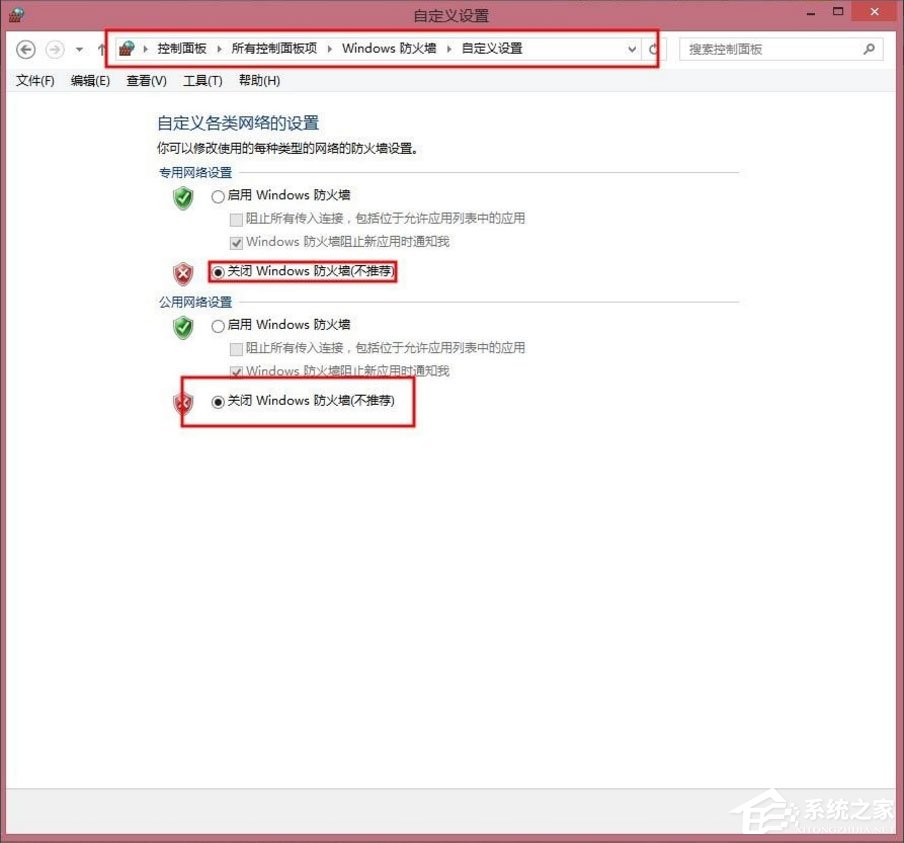
2、降低IE安全級(jí)別,打開(kāi)Internet Explorer,選擇工具---Internet選項(xiàng)--安全---自定義級(jí)別---安全設(shè)置---“ActiveX控件和插件下”的第5個(gè)“下載未簽名的ActiveX控件”選擇提示----確定!(可以把這里面的ActiveX控件全部啟用,但如果上互聯(lián)網(wǎng)建議不要全開(kāi)起)如果這樣不行,就再往下看;
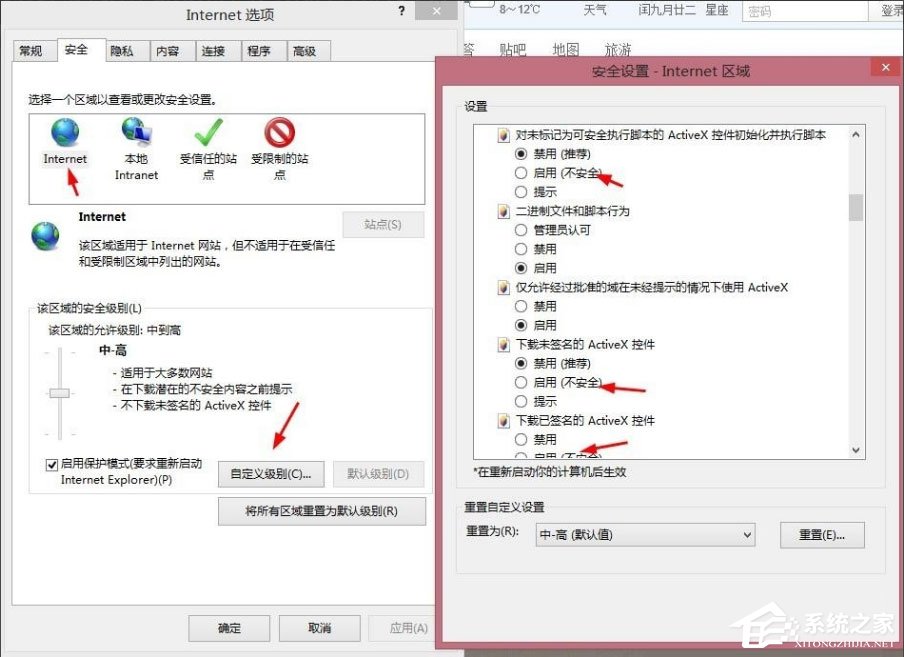
3、把所用的站點(diǎn)加入去可信任站點(diǎn)中;
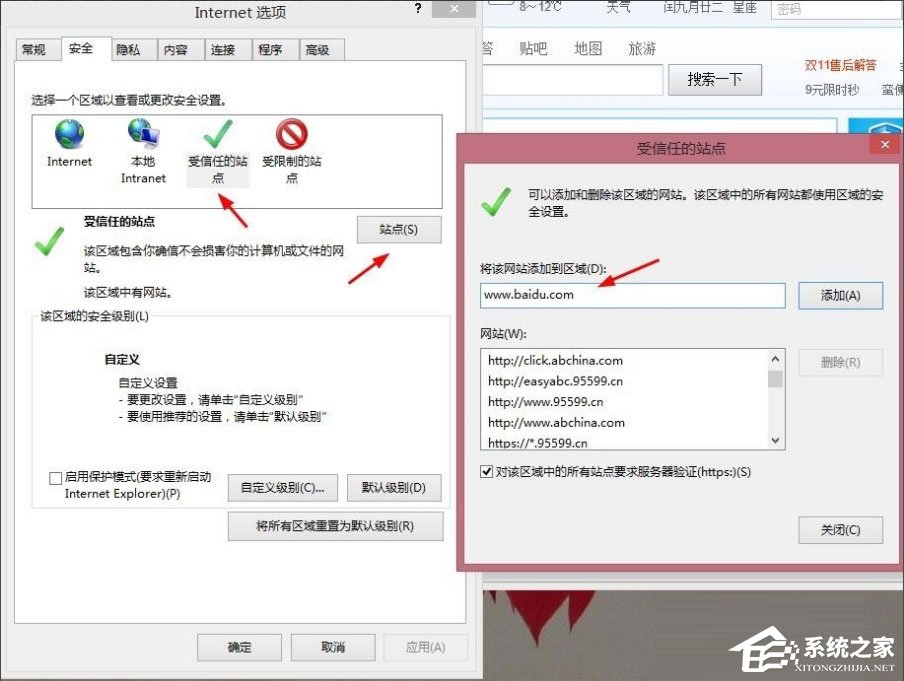
4、再把可信任站點(diǎn)中的級(jí)別再降低,把里面的ActiveX控件和插件下的全部啟動(dòng),刷新一下如果可以就行了,如果不行再往下設(shè)置;
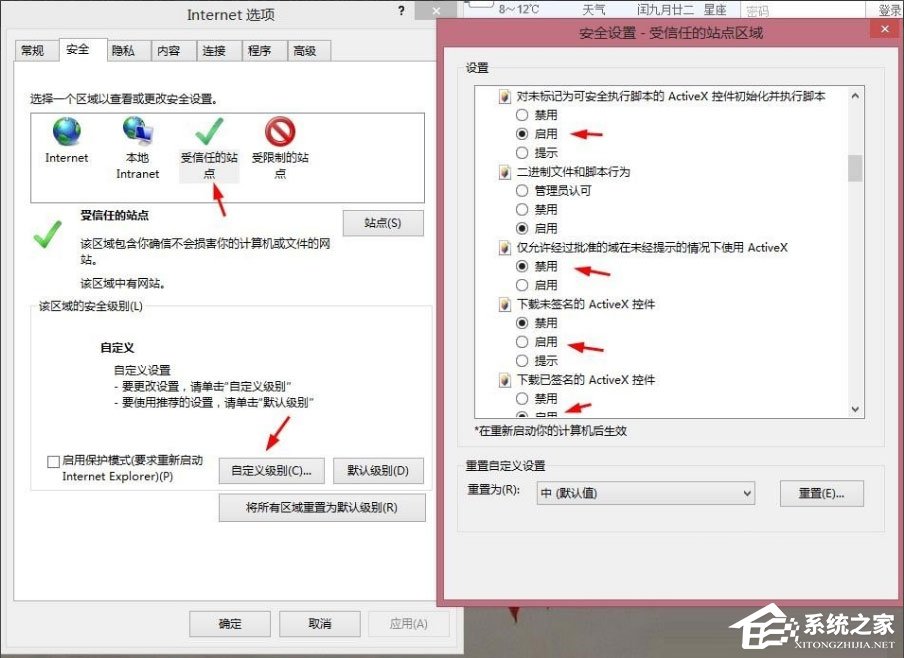
5、看看受信任站點(diǎn)里面有沒(méi)有把要用的網(wǎng)站加入到下面,如果加入到下面就把他刪除;
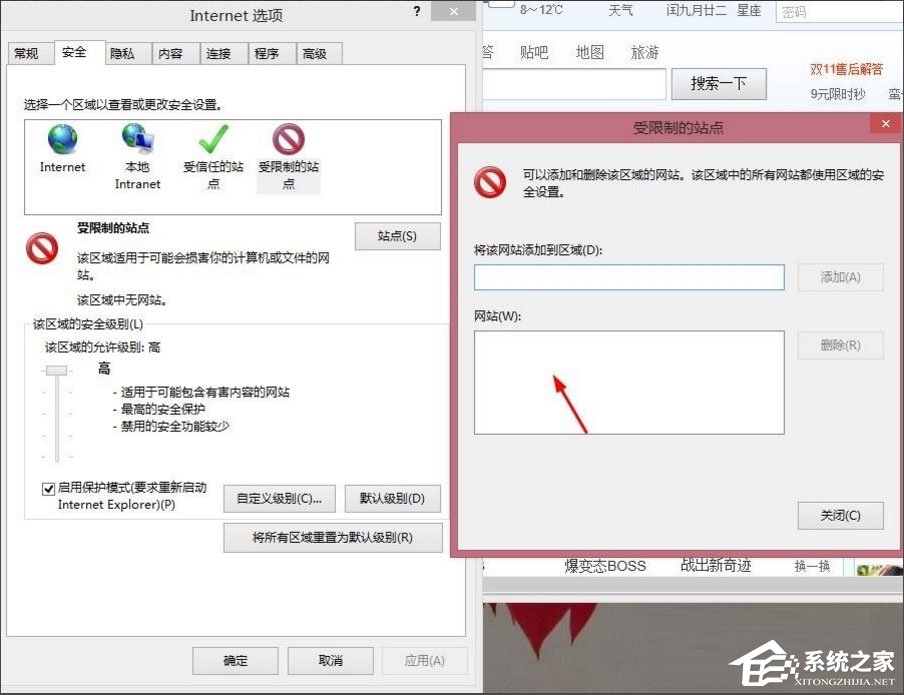
6、最后,在打開(kāi)IE,點(diǎn)【工具】---選擇【兼容性視圖設(shè)置】;

7、再把要用的站點(diǎn)添加到兼容性視圖中的網(wǎng)站,把下面兩個(gè)方框都打上勾,就可以了。
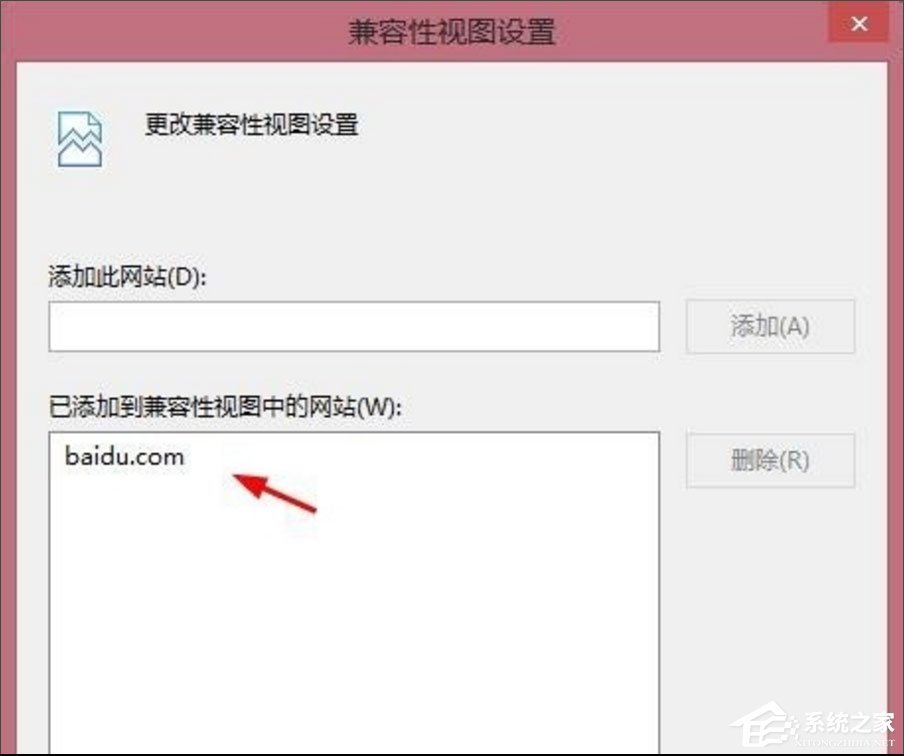
以上就是Win8提示“Windows已經(jīng)阻止此軟件因?yàn)闊o(wú)法驗(yàn)證發(fā)行者”的具體解決方法,按照以上方法進(jìn)行操作后,相信電腦就不會(huì)再出現(xiàn)該提示了。
相關(guān)文章:
1. 在Win2000下裝Win98一例2. win7切換用戶3. Windows系列啟動(dòng)速度差異的奧秘4. Windows 8 Build 7867截圖曝光 IE9 RC現(xiàn)身5. Windows 2000 創(chuàng)建SMTP虛擬服務(wù)器6. MacOS系統(tǒng)取消應(yīng)用自動(dòng)啟動(dòng)的方法7. RedFlag紅旗Linux系統(tǒng)怎么安裝? 紅旗Red Flag安裝全程圖解8. 樹(shù)莓派64位系統(tǒng)安裝libjasper-dev顯示無(wú)法定位軟件包問(wèn)題9. mac電腦怎么取消共享打印機(jī)? 取消mac系統(tǒng)共享打印機(jī)的技巧10. freebsd用法配置匯總

 網(wǎng)公網(wǎng)安備
網(wǎng)公網(wǎng)安備